バックアップと復元講座 〜復元方法〜

「バックアップ方法」の手順でバックアップしたIMEに登録した単語を復元する方法を紹介します。
IMEに登録した単語を復元するには、以下の2種類の方法があります

-
- 以下の方法を行うには、ファイルの拡張子が表示される設定になっている必要があります。
ファイルの拡張子を表示する方法については、下記をご参照ください。 - 「MS-IME」のバージョンによっては、画面のレイアウトなどが若干異なる場合がありますので、ご注意ください。
- 以下の方法を行うには、ファイルの拡張子が表示される設定になっている必要があります。
方法1.「*.dic」ファイル(ユーザー辞書)で復元する
「*.dic」ファイルには、ユーザーが登録した単語・辞書の学習結果が保存されています。
単語登録した辞書を「*.dic」ファイルで復元するには、下記をご参照ください。
- バックアップした辞書ファイルをコピーします。
- * ここでは例として、あらかじめバックアップしたリムーバブルディスク内の「backup.dic」ファイルをコピーする手順を記載します。
- a. スタート画面のタイルが表示されていない部分でスワイプし、画面下にアプリバーを表示します。
- * マウス(タッチパッド)の場合は、スタート画面のタイルが表示されていないところで右クリックします。
- b. 表示されたアプリバーから[すべてのアプリ]を選択します。

- c. 「アプリ」画面が表示されるので、[コンピューター]を選択します。
- d. [リムーバブルディスク(D:)]をダブルクリックします。
- e. [バックアップ]-[IME]フォルダーをダブルクリックします。
- f. [backup.dic]ファイルを右クリックし、[コピー]を選択します。
- Microsoft IMEの設定画面を表示します。
- a. コントロールパネルを開きます。
- b. [時計、言語、および地域]の項目にある[入力方法の変更]を選択します。
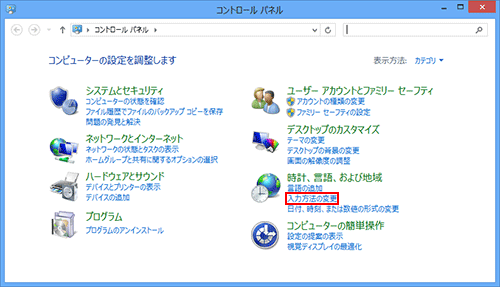
- c. 言語の設定の変更の項目にある[オプション]を選択します。
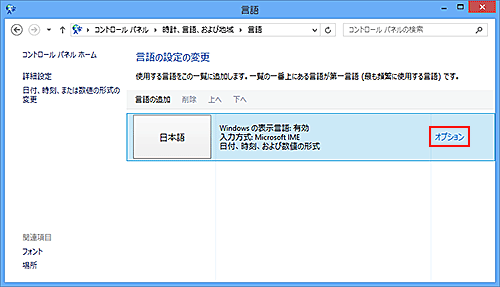
- d. 入力方式の項目にある[オプション]を選択します。
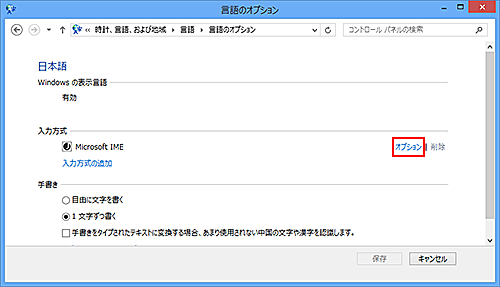
- e. 「Microsoft IME の設定」画面が表示されます。
- 「Microsoft IME の設定」画面で、[詳細設定]ボタンを選択します。
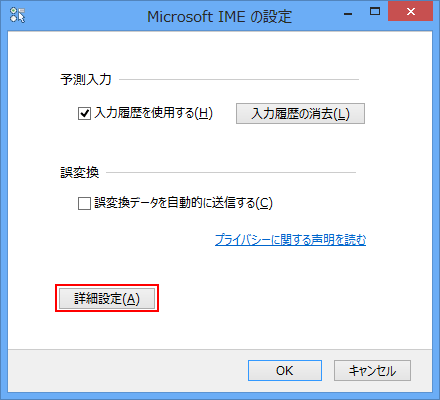
- 「Microsoft IMEの詳細設定」画面で、[辞書/学習]タブを選択し、[参照]ボタンを選択します。
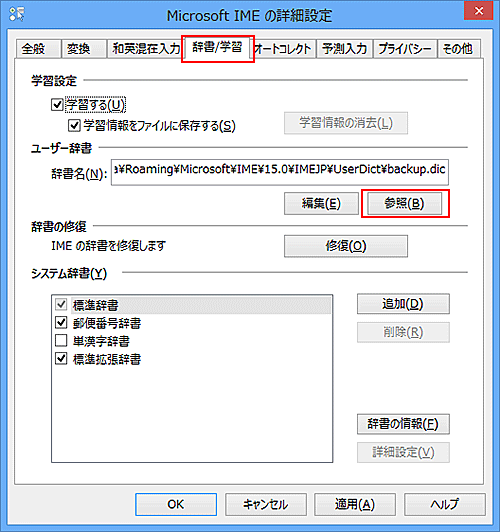
- 「ユーザー辞書の設定」画面が表示されるので、画面上で右クリックし、[貼り付け]を選択します。

- 手順5で貼り付けたファイルを選択し、[開く]ボタンを選択します。
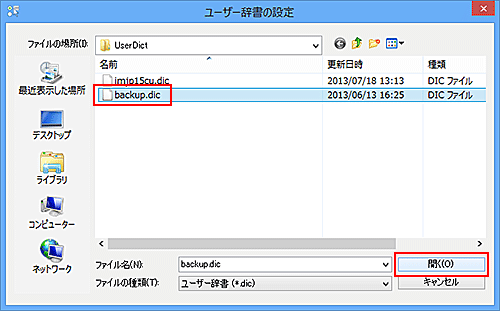
- 「ユーザー辞書」の[辞書名]欄に選択したファイルが表示されていることを確認し、[OK]ボタンを選択します。
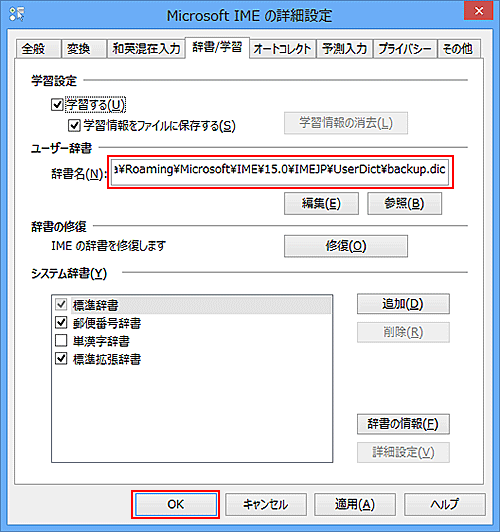
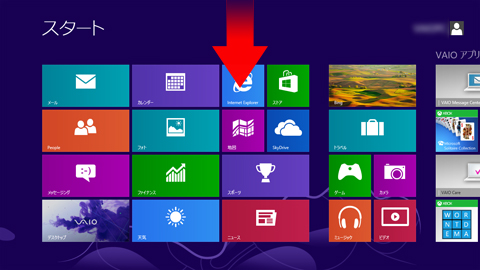
以上で操作は完了です。
方法2.「*.txt」ファイル(テキスト)で復元する
バックアップした「*.txt」ファイルは、他のバージョンのIMEに移行することができます。
ただし、バックアップの情報は、登録した単語のみで、辞書の学習結果は保存されていません。
単語登録した辞書を「.txt」ファイルで復元するには、下記をご参照ください。
- Microsoft IMEの設定画面を表示します。
- a. コントロールパネルを開きます。
- b. [時計、言語、および地域]の項目にある[入力方法の変更]を選択します。
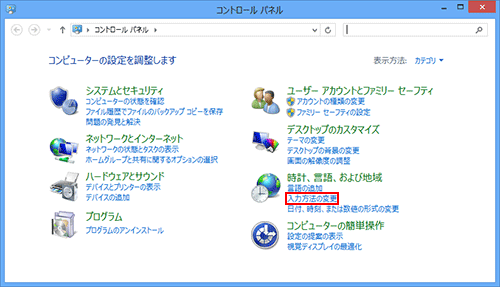
- c. 言語の設定の変更の項目にある[オプション]を選択します。
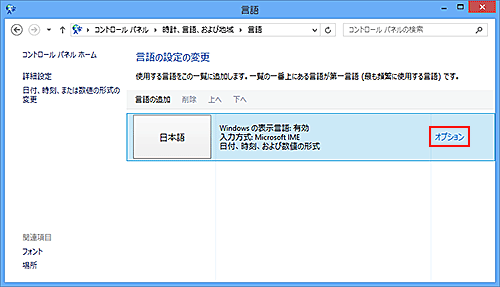
- d. 入力方式の項目にある[オプション]を選択します。
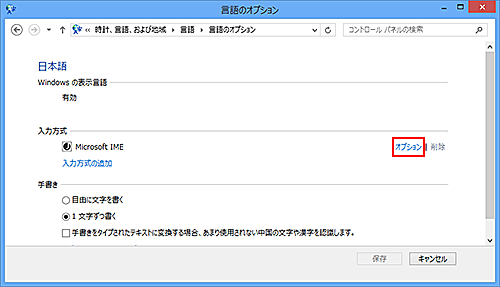
- e. 「Microsoft IME の設定」画面が表示されます。
- 「Microsoft IME の設定」画面で、[詳細設定]ボタンを選択します。
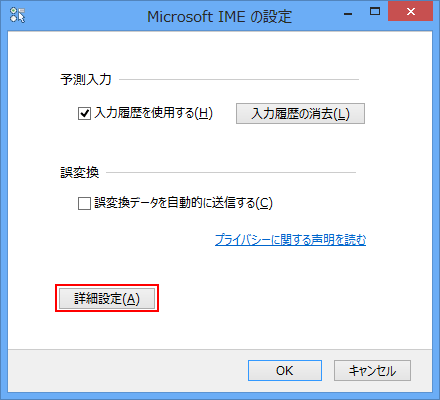
- 「Microsoft IMEの詳細設定」画面で[辞書/学習]タブを選択し、[編集]ボタンを選択します。
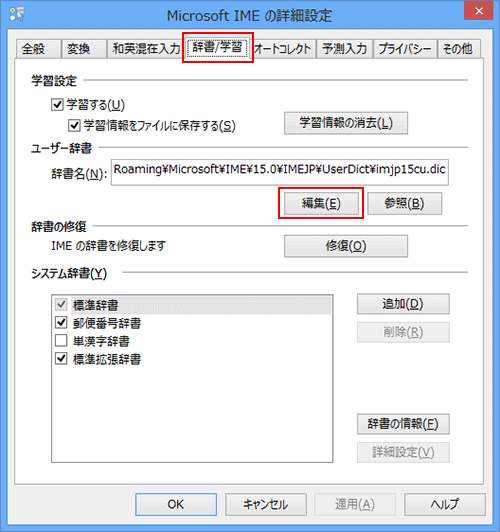
- 「Microsoft IME ユーザー辞書ツール」画面で、[ツール]メニューを選択し、[テキスト ファイルからの登録]を選択します。
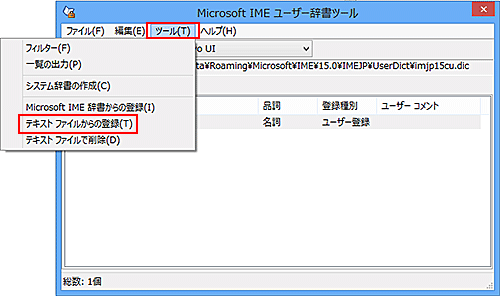
- 「テキスト ファイルからの登録」画面で、任意の場所に保存した[.txt]ファイルを選択します。
- * ここでは例として、あらかじめバックアップしたリムーバブルディスク内の[ime.txt]ファイルを選択する手順を記載します。
- a. [ファイルの場所]-[コンピューター]を選択します。
- b. [リムーバブルディスク(D:)]をダブルクリックします。
- c. [バックアップ]-[IME]フォルダーをダブルクリックします。
- d. [ime.txt]ファイルを選択し、[開く]ボタンを選択します。
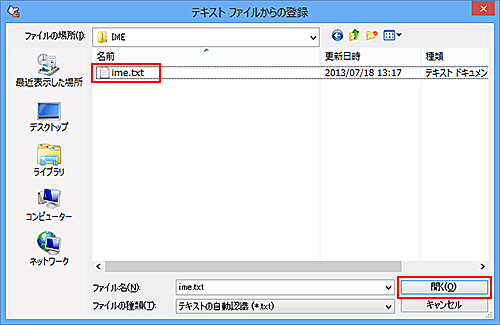
- 一括登録が終了し、「テキスト ファイルからの登録」画面が表示されるので[終了]ボタンを選択します。
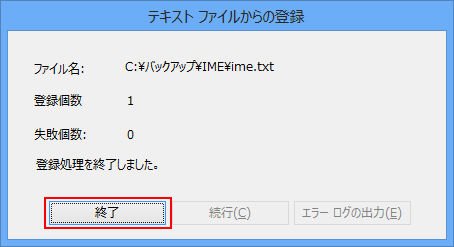
以上で操作は完了です。

